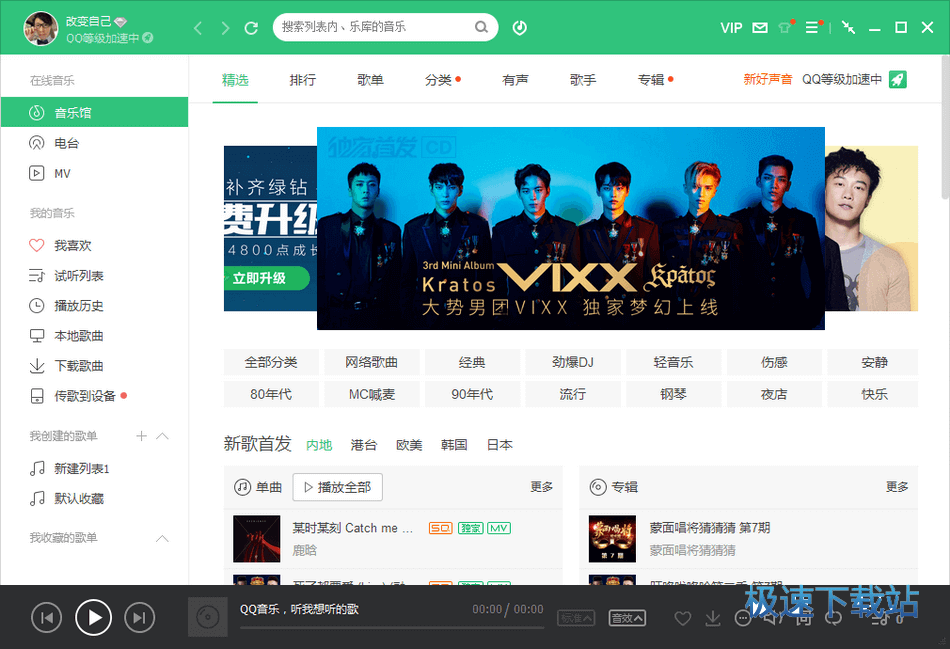QQ音乐如何安装?QQ音乐安装图文教程
时间:2020-11-17 15:35:46 作者:无名 浏览量:55
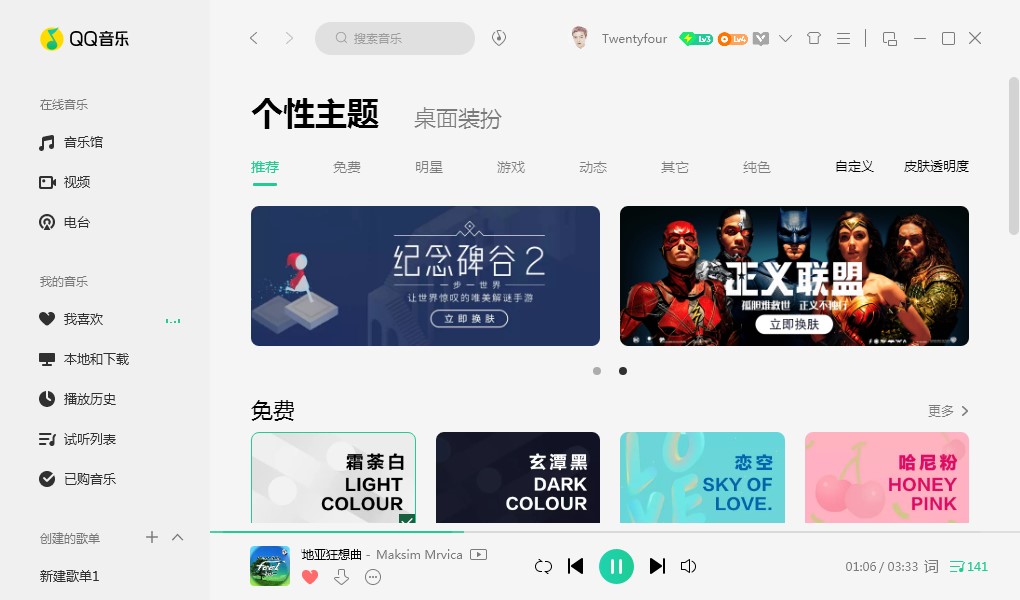
QQ音乐播放器功能特色:
1、 QQ音乐百万量级的正版曲库
百万量级的正版曲库,行业内领先的播放品质,跟随新潮的音乐,探索自由空间。
2、QQ音乐音乐云同步
登录QQ音乐帐号就能开启音乐云:收藏的歌曲,创建的歌单,关注的歌手,喜欢的MV,随时随地跟着你。
3、实现跨平台多终端全覆盖
无论是在沙发上,还是在地铁里,多终端多平台的产品,让您用最喜欢的姿势聆听您最喜欢的歌曲,音乐你的生活。
QQ音乐播放器安装教程:
1、首先我们要将QQ音乐播放器下载到本地,点击下载地址即可进行下载,然后点击压缩安装包,得到exe安装文件,鼠标左键双击exe文件就可以进入QQ音乐安装向导,如下图所示,用户请仔细阅读QQ音乐的用户许可协议,以及隐私政策,然后点击勾选同意,点击勾选同意即可将QQ音乐快速安装到电脑中。
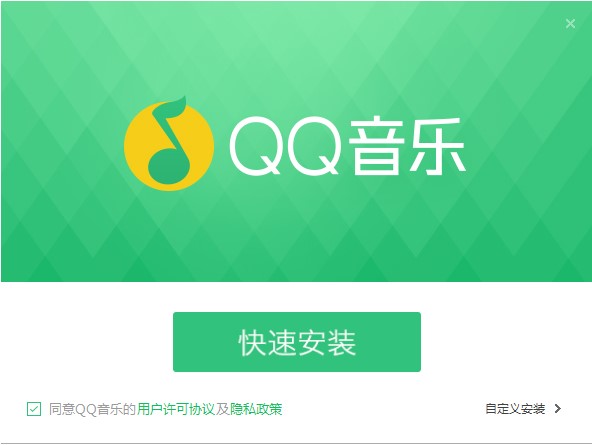
QQ音乐如何安装?QQ音乐安装图文教程图2
2、默认安装目录为C盘,这是电脑的系统盘,不适合安装应用文件,小编推荐大家点击自定义安装,然后点击安装向导中的浏览按钮,打开计算机磁盘分区列表,在里面重新选择一个文件夹作为安装目录即可。然后用户请点击勾选创建桌面图标,添加到快速启动栏设为默认播放器,方便我们后期使用。
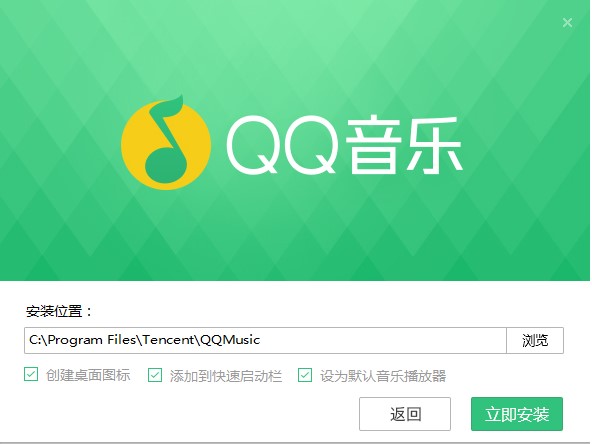
QQ音乐如何安装?QQ音乐安装图文教程图3
3、以上设置全部完成后,我们再点击立即安装按钮即可进入安装阶段,整个过程概概需要20秒钟的时间,用户请耐心等待安装完成即可。

QQ音乐如何安装?QQ音乐安装图文教程图4
4、QQ音乐播放器安装完成,如下图所示,用户可以点击立即体验,即可打开并运行QQ音乐。
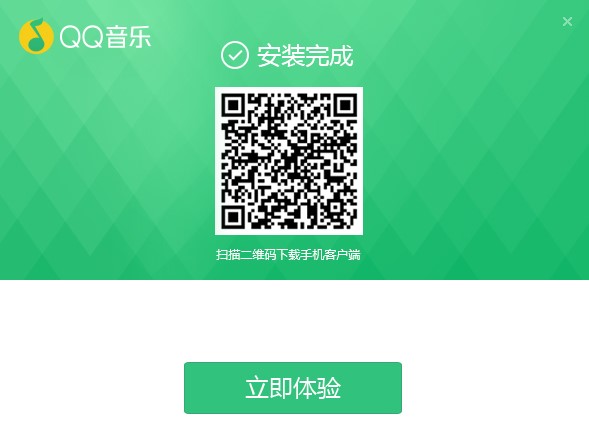
QQ音乐如何安装?QQ音乐安装图文教程图5
5、如何开启精简模式?
进入到QQ音乐的主页面后,我们在页面的右上角,找到下图红色方框标记的图标,鼠标点击即可打开精简模式,这将会自动关闭主页面。
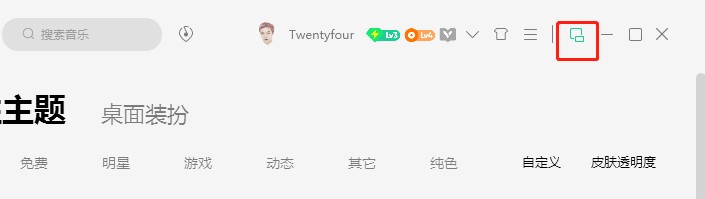
QQ音乐如何安装?QQ音乐安装图文教程图6
在电脑的屏幕中就会出现一个QQ音乐的桌面小图标,如下图所示,用户可以在这个界面中,开始暂停音乐,切换音乐,也可以打开音乐列表,总的来说使用非常方便。
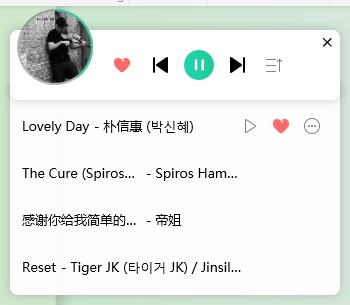
QQ音乐如何安装?QQ音乐安装图文教程图7
QQ音乐 16.65.0 官方版
- 软件性质:国产软件
- 授权方式:免费版
- 软件语言:简体中文
- 软件大小:49854 KB
- 下载次数:12502 次
- 更新时间:2020/11/17 10:04:00
- 运行平台:WinAll...
- 软件描述:想要找优质的音乐资源,但是现在的音乐不像以前,随便都能下载。今天极速小编给大家推... [立即下载]
相关资讯
相关软件
电脑软件教程排行
- 怎么将网易云音乐缓存转换为MP3文件?
- 比特精灵下载BT种子BT电影教程
- 微软VC运行库合集下载安装教程
- 土豆聊天软件Potato Chat中文设置教程
- 怎么注册Potato Chat?土豆聊天注册账号教程...
- 浮云音频降噪软件对MP3降噪处理教程
- 英雄联盟官方助手登陆失败问题解决方法
- 蜜蜂剪辑添加视频特效教程
- 比特彗星下载BT种子电影教程
- 好图看看安装与卸载
最新电脑软件教程
- 宇思计算器下载使用帮助
- 山猪QQ空间说说抢沙发评论下载使用帮助
- 轻推电脑版视频会议图文教学
- 企业万能业务管理软件功能特点和安装教学
- 企业即时通讯软件FastMsg使用教学
- 拍拍图片搬家工具图片搬家教学
- 南帮收音机功能特点使用帮助
- 劲玩浏览器功能特点和安装教学
- 教你使用Total Video Audio Converter转换格...
- 教你如何使用WPS2019进行文本恢复
软件教程分类
更多常用电脑软件
更多同类软件专题